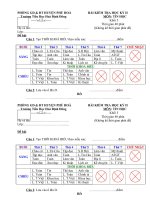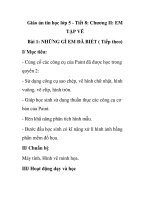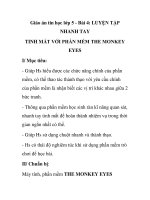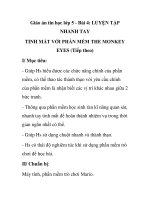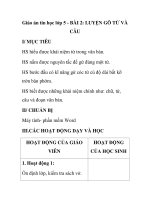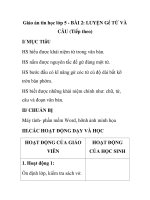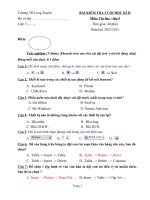bai tap tin hoc lop 5 dang bai tap logo
Bạn đang xem bản rút gọn của tài liệu. Xem và tải ngay bản đầy đủ của tài liệu tại đây (1.11 MB, 36 trang )
Bài tập tin học lớp 5: Các dạng bài tập logo
TT
1
Danh định
Home
Viết tắt
2
ClearScreen
CS
3
Clean
4
5
6
7
8
9
10
11
12
13
ClearText
PenUp
PenDown
Hideturtle
Showturtle
ForwarD
BacK
RighT
LefT
Wait
14
Setpensize
15
Label
16
17
Bye
ARoundCircle
18
ARoundCircle2
Ví dụ: repeat 36[rr 10
arc2 180 100 arc2 180 100 fd 5]
19
Repeat
20
Modulo
Ellipse
Ví dụ: repeat
72[ellipse 250 150 rr
5 fd 5]
CT
PU
PD
FD
BK
RT
LT
PR
ARC
ARC2
Cú pháp
home
Chức năng
Rùa về chính giữa sân chơi (vị
trí xuất phát)
CS
Rùa về vị trí xuất phát. Xoá
toàn bộ sân chơi
clean
Xoá màn hình và Rùa vẫn ở vị
trí hiện tại
CT
Xóa các dòng lẹnh đã ghi
PU
Nâng bút
PD
Hạ bút để vẽ
hideturtle
Ẩn rùa
showturtle
Hiện rùa
FD n
Rùa tới n bước
BK n
Rùa lui n bước
RT k
Quay sang phải k độ
LT k
Quay sang trái k độ
PR 4 + 5
In ra kết quả 9 (vì 4 + 5 =9)
Wait m
Chờ đợi m đơn vị thời gian
trước khi thực hiện lệnh tiếp
theo (m/100 giây)
Setpensize [k k]
làm cho nét bút lớn hơn đến độ
rộng k, để xem dễ dàng hơn!
kích thước bút mặc định là [1
1]
Label[MSWLogo] Viết tại vị trí rùa đang đứng
dòng chữ “MSWLogo” theo
hướng của rùa
bye
Thoát khỏi phần mềm Logo
ARC k n
Vẽ cung tròn k độ bán kính n
và vị trí rùa đứng là tâm vào
phía bên trái sau lưng rùa,
hướng rùa không thay đổi
ARC2 k n
Vẽ cung tròn k độ bán kính n
và vị trí rùa đứng là vị trí xuất
phát vào phía bên phải trước
mặt rùa, đồng thời rùa di
chuyển theo cung tròn
Repeat n[ … ]
Lặp lại n lần các lệnh trong
ngoặc vuông
Modulo m n
Hàm Modulo m n để xác định
số dư của phép chia số m cho
số n (m, n là các số tự nhiên
khác 0)
ellipse m n
Vẽ elip trục ngang m trục
đứng n (không thay đổi vị trí
rùa)
VnDoc - Tải tài liệu, văn bản pháp luật, biểu mẫu miễn phí
3. Định nghĩa thủ tục.
Thủ tục với tư cách thuật ngữ tin học có nghĩa là chương trình con. Nhưng với LOGO, với kiểu
cấu trúc theo môđun triệt để phân tán, thì thủ tục cũng là chương trình. Mỗi thủ tục bao gồm 3 bộ phận:
• Mở đầu (to)
• Thân
• Kết thúc (end)
Mở đầu bao giờ cũng bắt đầu bằng từ gốc TO. Sau TO là tên thủ tục. Tên thủ tục do người lập
trình đặt bằng một từ. Đó là từ không có dấu nháy kép ở đầu. Sau tên thủ tục có thể có dữ liệu của tên
ấy. Nếu có thì dữ liệu cũng được đặc trưng bằng tên, tức bằng một từ có dấu (:) ở đầu. Có thể có một
hay nhiều dữ liệu. Sau dữ liệu là sang dòng.
Thân thủ tục bao gồm các câu lệnh. Các câu lệnh sẽ xác lập nội dung và chức năng của thủ tục.
Thân có thể chứa nhiều câu, miễn mỗi câu không quá 248 ký tự, kể cả dấu cách. Khi thân được xác lập
xong phải sang dòng.
Kết thúc chỉ gồm mỗi từ gốc END đứng ở dầu dòng. Đó là quy định nghiêm ngặt.
Ví dụ ta muốn vẽ một hình vuông ta có thể thực hiện lần lượt từng lệnh vào cửa sổ lệnh như
sau:
FD 100 RT 90
FD 100 RTI 90
FD 100 RT 90
FD 100 RT 90
Hoặc FD 100 RT 90 FD 100 RTI 90 FD 100 RT 90 FD 100 RT 90
Hoặc ta có thể lập thủ tục vẽ một hình vuông mà ta cũng muốn đặt tên là HINHVUONG, thì
thủ tục có tên HINHVUONG sẽ có dạng như sau:
Mở đầu
TO HINH VUONG
Thân
FD 100 RT 90
FD 100 RTI 90
FD 100 RT 90
FD 100 RT 90
Kết thúc
END
Trong thủ tục hình vuông ta có:
TO và END là hai từ gốc đặc biệt, chỉ dùng vào việc mở đầu và kết thúc thủ tục.
FD và RT (ý nghĩa: rùa bước tới và rùa quay phải) là hai từ gốc, sẽ điều khiển Rùa vẽ nên hình
vuông, tức xác lập nội dung và chức năng cho thủ tục HINHVUONG. 100 và 90 là dữ liệu của FD và
RT. Khi ta viết FD 100 hay RT 90 là viết theo cú pháp đã quy định là FD n, RT m, với n, m là các một
số. Tên HINHVUONG do ta đặt nhưng phải tuân thủ một số quy định sau:
* Tên thủ tục phải là một từ, ví dụ ta không thể viết HINHVUONG thành HINH VUONG,
nghĩa là thành hai từ.
* Tên thủ tục không được trùng với tên từ gốc. Nếu trùng chương trình sẽ thông báo lỗi (ở chế
độ trực tiếp).
* Tên thủ tục không được trùng với tên thủ tục khác đã có mặt trong thời gian làm việc. Nếu
trùng, máy sẽ từ chối (ở chế độ trực tiếp).
* Khi được định nghĩa tên thủ tục thì nó biến thành tên từ gốc tiện ích và ta có thể dùng nó như
từ gốc.
Với thủ tục HINHVUONG trên có thẻ dùng tham số như sau:
Mở đầu
TO DAGIAC :canh :goc
Thân
REPEAT :goc[FD :canh RT 360/:goc]
Kết thúc
END
Với thủ tục này ta gọi lệnh “DAGIAC 100 4” thỉ sẽ vẽ được hình vuông cạnh 100; nếu sử dụng
lệnh “DAGIAC 200 5” thì vẽ được một ngũ giác đều cạnh 200; …
Đến đây ta có thể coi như đã tóm tắt xong phần văn phạm. Như vậy là cực kỳ đơn giản. Tuy
nhiên khi ứng dụng sẽ có nhiều chi tiết được giải trình dần và sẽ quen dần.
VnDoc - Tải tài liệu, văn bản pháp luật, biểu mẫu miễn phí
4. Sử dụng biến trong MSWLogo:
4.1. Khái niệm về biến:
Biến là một đại lượng có thể thay đổi giá trị của nó.
Tại sao phải dùng biến? Có thể hiểu một cách đơn giản nhất: Dùng biến để đảm bảo tính tổng
quát của dạng bài toán. Sau này khi sử dụng thành thạo, ta sẽ còn nhiều trường hợp khác cũng phải
dùng đến biến.
4.2. Cách khai báo biến trong thủ tục:
a) Đối với các biến nhận giá trị trực tiếp từ bên ngoài:
Trong bài toán tính số kẹo kể trên, các biến a, b và c sẽ đưa vào từ bên ngoài để chương trình
thực hiện tính toán, khi đó ta sẽ khai báo các biến này cùng dòng với dòng ghi tên thủ tục bằng cách
ghép dấu hai chấm(:) ngay trước tên biến:
Ví dụ: Bạn Mai có a cái kẹo, Mai cho Minh b cái, sau đó Mai lại ăn hết c cái. Hỏi Mai còn lại
mấy cái kẹo?(a ≥ b + c).
To keo :a :b :c
CS
RT 90 Label [So keo con lai la: ]
PU FD 250 PD Label :a - :b - :c
End
Khi thực hiện, ta sẽ nhập các giá trị của a, b, c ngay cùng dòng với lệnh gọi thủ tục tại cửa sổ
lệnh. Ví dụ: To kẹo 20 5 3. Khi đó các biến a, b, c sẽ lần lượt nhận giá trị là 20, 5 và 3 và thực hiện
tính kết quả.
2/ Đối với các biến nhận giá trị trong khi chạy thủ tục:
Trường hợp các biến nhận giá trị từ một biểu thức có trong thủ tục, ta khai báo theo cú pháp
sau:
Make “<Tên _biến> <biểu _thức>
Cần phân biệt: Nếu biến nhận giá trị từ bên ngoài thì dùng dấu hai chấm (:) ngay trước tên biến,
đối với biến nhận giá trị từ một biểu thức trong thủ tục sẽ dùng dấu nháy kép (“) ngay trước tên biến.
Loại biến này thường sử dụng khi giải toán bằng phương pháp dùng ký hiệu thay thế.
3
Ví dụ: Một hình chữ nhật có chu vi là M cm. Biết rằng chiều rộng bằng
chiều dài. Hãy tính
4
diện tích của hình chữ nhật đó.
Ta gọi a và b là chiều dài và chiều rộng của hình chữ nhật, ta có:
(a+b) 2 = M a + b = M/2
3
3
Mà b = a a + a = M/2 7 a = M 4
4
4
Tức là:
a = (M 4)/7
b=M-a
Gọi S là diện tích của hình chữ nhật, ta có S = a b.
Ta viết thủ tục như sau:
To dientich :M
CS
Make “a (:M*4)/7
Make “b :M - :a
Make “S :a * :b
RT 90 Label [Dien tich hinh chu nhat la: ]
PU FD 250 PD Label :S
End
VnDoc - Tải tài liệu, văn bản pháp luật, biểu mẫu miễn phí
IV. CẤU TRÚC RẺ NHÁNH
1) Câu lệnh IF:
Nếu điều kiện (logic) được thỏa mãn thì các lệnh 1, 2,…
lần lượt được thực hiện còn nếu không thỏa thì thôi
không làm gì cả.
Cú pháp:
IF <điều_kiện> [Lệnh 1, Lệnh 2, …]
Câu lệnh này được MSWLogo thực hiện như sau:
Nếu điều kiện Đúng thì lệnh 1, 2, … được thực hiện, còn
nếu điều kiện Sai thì không làm gì cả.
Ví dụ: Hãy vẽ một đa giác có N cạnh, chiều dài mỗi cạnh là M bước rùa với số cạnh lớn nhất là 10.
To vedagiac :M :N
CS
IF :N < 11 [DAGIAC :M :N]
End
2) Gộp nhiều điều kiện:
Hãy xem lại ví dụ trên, ta nhận thấy: Một hình đa giác phải có ít nhất là 3 cạnh (gọi là tam giác).
Như vậy với số cạnh là N được đưa từ ngoài vào, ngoài việc kiểm tra điều kiện không vượt quá 10, ta
còn phải kiểm tra xem số đó có lớn hơn 2 hay không? Trong MSWLogo có sử dụng một số hàm để
gộp các điều kiện như sau:
a) Hàm And
Cú pháp: And (điều_kiện 1) (điều_kiện 2)…
Hàm sẽ xét các điều kiện và chỉ kết quả Đúng khi tất cả các điều kiện đều thỏa mãn (Đúng).
Chỉ cần một điều kiện không thỏa mãn (Sai) thì hàm sẽ cho kết quả Sai.
Như vậy, ví dụ trên phải sửa lại chính xác như sau:
to vedagiac :M :N
CS
IF and (:N < 11) (:N >2) [DAGIAC :M :N]
end
b) Hàm OR
Cú pháp: OR (điều_kiện 1) (điều_kiện 2)…
Ngược lại với hàm And, hàm sẽ xét các điều kiện và cho kết quả Đúng nếu chỉ cần 1 điều kiện
thỏa mãn (Đúng). Chỉ khi nào tất cả các điều kiện đều không thỏa mãn (Sai) thì hàm sẽ cho kết quả Sai.
3) Về so sánh trong các biểu thức logic:
Về cơ bản MSWLogo vẫn có các phép so sánh như các ngôn ngữ lập trình khác như so sánh
bằng (=), so sánh lớn hơn (>), so sánh nhỏ hơn (<),…
Riêng phép so sánh tuy nhiên, do phần mềm sử dụng mã nguồn mở nên mỗi nhà phát triển lại
theo một hướng khác nhau. Cụ thể là phép so sánh “Khác”.
Với FMS Logo, phép so sánh “Khác” có thể dùng cặp toán tử “nhỏ lớn” (<>), tuy nhiên trong
MSWLogo lại không cho dùng toán tử này.
Để giải quyết vấn đề, ta dùng toán tử “=” hoặc hàm “Bằng” – EQUALP.
a) Cú pháp: NOT <A> = <B> (trong đó <A>, <B> là hằng hoặc biến)
Ý nghĩa:
Nếu đẳng thức A = B là sai thì cho kết quả TRUE ngược lại cho kết quả FALSE.
Ví dụ: Not 1 = 2 thì sẽ cho kết quả là: “You don't say what to do with true”.
Not 1 = 1 thì sẽ cho kết quả là: “You don't say what to do with false”.
Show Not 1 = 2 sẽ cho kết quả là: “true”.
Show Not 1 = 1 sẽ cho kết quả là: “false”.
b) Cú pháp: EQUALP <A> <B> (trong đó <A>, <B> là hằng hoặc biến)
Ý nghĩa:
Hàm trả về kết quả là TRUE nếu <A> = <B> đúng, ngược lại kết quả là FALSE.
VnDoc - Tải tài liệu, văn bản pháp luật, biểu mẫu miễn phí
Nên cú pháp so sánh khác nhau là: NOT EQUALP <A> <B>
Ý nghĩa:
Hàm trả về kết quả là TRUE nếu <A> khác <B> đúng, ngược lại kết quả là
FALSE.
Ví dụ: Not Equalp 1 2 thì sẽ cho kết quả là: “You don't say what to do with true”.
Not Equalp 1 1 thì sẽ cho kết quả là: “You don't say what to do with false”.
Show Not Equalp 1 2 thì sẽ cho kết quả là: “true”.
Show Not Equalp 1 1 thì sẽ cho kết quả là: “false”.
3) Câu lệnh Ifelse:
Nếu điều kiện (logic) được thỏa mãn thì các lệnh 1, 2,…
lần lượt được thực hiện còn nếu không thỏa thì các lệnh
a, b, … lần lượt được thực hiện.
Cú pháp: IFELSE <điều_kiện> [Lệnh 1, Lệnh 2, …]
[Lệnh a, Lệnh b, …]
Câu lệnh này được MSWLogo thực hiện như sau:
Nếu điều kiện Đúng thì thực hiện lệnh 1, 2,… còn nếu
điều kiện Sai thì thực hiện lệnh a, b, …
Ví dụ: Hãy vẽ một đa giác có N cạnh, chiều dài mỗi cạnh là M bước rùa với số cạnh lớn nhất là 10.
to vedagiac :M :N
IFELSE and (:N < 11) (:N >2) [DAGIAC :M :N]
[LABEL [so canh khong phu hop]]
End
VnDoc - Tải tài liệu, văn bản pháp luật, biểu mẫu miễn phí
V. CẤU TRÚC LẶP
1. Cấu trúc lặp với số lần lặp biết trước: người ta thường dùng cú pháp sau:
1.1.Câu lệnh REPEAT:
Cú pháp:
Repeat N[ lệnh1 lệnh2 …]
Ý nghĩa:
Lặp lại N lần các lệnh: lệnh1 lệnh2 …
Cách thực hiện vòng lặp như sau: MSWLogo cho thực hiện N lần dãy lệnh lệnh1 lênh2 …
Ví dụ 1: vẽ một đa giác đều có số cạnh và độ dài mỗi cạnh do người chạy chương trình ra lệnh
to DG_NcanhM :M :N
repeat :N[FD :M RT 360/:N]
end
Rõ ràng sô lần lặp được biết trước đó là N
Ví du 2: Giải đề thi tin học trẻ toàn quốc năm 2015
Câu 1 (20 điểm): Biển báo
Em viết các câu lệnh trong chương trình MSWLogo
để vẽ hình 1 – Biển báo giao thông “cấm dừng và đổ xe”.
Biết rằng bán kính vòng tròn ngoài là 110 đơn vị, bán kính
vòng tròn trong là 90 đơn vị, độ dày đường chéo là 10 đơn
vị. Tô màu như quy định trong biển báo giao thông.
Giải: to bienbao
cs pd setpc [255 0 0] circle 110 rt 45 pu
fd 5 lt 90 fd 5 pd
repeat 4[fd 85 rt 90 arc2 90 85 rt 90 fd
85 pu fd 10 pd]
pu home setFC 4 fill fd 30 setFC 1 fill rt
135 fd 40 repeat 3[fill rt 90 fd 40]pd ht
end
Hình 1(bản chính màu đen, xám)
Câu 2 (10 điểm): Hình vẽ
Em viết các câu lệnh trong chương trình MSWLogo
để vẽ hình 2. Biết rằng Hình 2 được tạo thành từ các hình
vuông và tam giác đều có kích thước cạnh là 100 đơn vị.
Giải:
to vehinh
cs pd
repeat 8[repeat 4[fd 100 rt 90]
fd 100 lt 90
repeat 2[rt 120 fd 100]
rt 75 pu fd 100*sqrt(2) rt 180 pd]
end
Hình 2
Câu 3 (10 điểm): Tinh toán
Một bể nước có thể tích 2015 lít và 2 thùng đựng nước có thể tích là 31 lít và 8 lít. Chỉ có hai
thao tác:
- Thao tác 1: Múc đầy thùng 31 lít đổ vào bể.
- Thao tác 2: Múc đầy thùng 8 lít đổ vào bể.
Em sử dụng các câu lệnh của MSWLogo để tính và đưa ra đúng số cách sử dụng 2 thao tác trên
để làm đầy bể nước. Hai cách được gọi là khác nhau nếu tổng số thao tác sử dụng khác nhau.
Giải:
to tinhtoan
cs
make "d 0
make "m 0
make "n 0
repeat 66[repeat 251[if (:m*31+:n*8)=2015[make "d :d+1] make "n :n+1] make "n 0 make
"m :m+1]
rt 90
label [so cach la]
VnDoc - Tải tài liệu, văn bản pháp luật, biểu mẫu miễn phí
end
pu fd 100 pd
label :d
ht
end
2. Cấu trúc lặp với số lần lặp chưa biết trước (lặp có điều kiện)
Ta đã biết câu lệnh Repeat để lặp lại một công việc. Trong câu lệnh này, số bước lặp đã được
biết trước và MSWLogo sẽ thực hiện đúng số bước đã chỉ định.
Ví dụ 1: Cần tính tổng S = 1 + 2 + 3 + 4 + 5 + …+ N
Ta có thể giải quyết bài toán trên với 2 biến S và A và thực hiện như sau: Đầu tiên, ta cho S =
0 và A = 1; thực hiện lặp N lần với hai công việc là cộng dồn S = S + A và cho tăng A một đơn vị: A
=A+1
To cong :N
CS
Make “S 0
Make “A 1
Repeat :N [Make “S :S*:A Make “A :A+1]
RT 90 Label :S
End
Với bài toán trên, mặc dù N là một biến nhưng ta đã biết trước khi thực hiện chương trình.
Trong nhiều trường hợp, số lần lần lặp lại không biết trước và số vòng lặp được xác định bởi một điều
kiện nào đó. Khi đó cần sử dụng vòng lặp có điều kiện While (hay còn gọi là vòng lặp với số lần lặp
không xác định).
Ví dụ 2: Tính tổng S = 3 + 7 + 11 + 15 + 19 + … cho đến khi số hạng cuối cùng gần bằng 100
nhất.
Cũng giống như bài trên, ta có thể giải quyết với 2 biến là S và A, đầu tiên ta cho S=0 và A=3;
sau đó thực hiện lặp với hai việc là cộng dồn S = S + A và tăng A = A + 4 (vì khoảng cách giữa các số
hạng là 4). Vấn đề đặt ra là: Số lần lặp là bao nhiêu ?
1.2.Câu lệnh FOR:
Cú Pháp:
For [<biến chạy> <giá trị đầu> <giá trị cuối> <giá trị tăng>] [Câu lệnh]
Công dụng:
- Ban đầu <biến chạy> nhận giá trị là <giá trị đầu>
- [Câu lệnh] được thực hiện khi <biến chạy> còn nhỏ hơn hoặc bằng giá trị cuối, mỗi lần thực
hiện câu lệnh <biến chạy> tăng lên <giá trị tăng>.
Ví dụ:
1/Vẽ 6 hình vuông lồng nhau như hình vẽ bên có kích thước
lần lượt là 30; 60; 90; 120; 150; 180
to vehinhvuong
cs pd
For [I 1 6 1][repeat 4[fd :i*30 rt 90]]
HT
VnDoc - Tải tài liệu, văn bản pháp luật, biểu mẫu miễn phí
2/ Vẽ hình tái tim với cạnh ngắn nhất là 20, cạnh dài nhất
200, mỗi cạnh tăng, giảm lần lượt là 10, góc giữa các cạnh
là 10 độ. (Như hình vẽ bên)
to vetraitim
cs
pd
For [i 20 200 10][fd :i BK :i rt 10]
For [i 200 20 -10][fd :i BK :i rt 10]
HT
end
2. Cấu trúc lặp với số lần lặp chưa biết trước (lặp có điều kiện)
2.1. Mở đầu:
Ta đã biết câu lệnh Repeat, For để lặp lại một công việc. Trong câu lệnh này, số bước lặp đã
được biết trước và MSWLogo sẽ thực hiện đúng số bước đã chỉ định.
Ví dụ 1: Cần tính tổng S = 1+2+3+4+5+……..+N
Ta có thể giải quyết bài toán trên với 2 biến S và A thực hiện như sau: Đầu tiên, ta cho S=0 và
A=1; thực hiện lặp N lần với hai công việc là cộng dồn S=S+A và cho tăng A một đơn vị: A=A+1.
to cong :N
CS
Make “S 0
Make “A 1
Repeat :N [Make “S :S+:A Make “A :A+1]
RT 90 Label :S
HT
end
Hoặc
to cong :N
Make “S 1
For [I 2 :N][Make “S :S+1]
RT 90 Label :S
HT
End
Với bài toán trên, mặc dù N là một biến nhưng ta đã biết trước khi thực hiện chương trình.
Trong nhiều trường hợp, số lần lặp lại không biết trước và số vòng lặp được xác định bởi một điều
kiện nào đó. Khi đó cần sử dụng vòng lặp có điều kiện While (hay còn gọi là vòng lặp với số lần lặp
không xác định).
2.2. Câu lệnh While:
Cú Pháp:
While [điều_kiện] [lệnh1 lênh2 …]
Ý nghĩa:
Khi nào mà điều kiện còn đúng thì còn thực hiện dãy lệnh: lệnh1 lênh2 …
Cách thực hiện vòng lặp như sau: Đầu tiên, MSWLogo sẽ kiểm tra [điều_kiện], nếu điều kiện
đúng thì lệnh1 lênh2 …được thực hiện, sau đó lại kiểm tra [điều_kiện], nếu điều kiện vẫn được thỏa
mản thì lệnh1 lênh2 … tiếp tục được thực hiện… cứ như thế cho đến khi [điều_kiện] không được thỏa
mản nửa (tức là Sai) thì dừng lại.
Ví dụ 2: Tính tổng S=3+7+11+15+19+…… cho đến khi số hạng cuối cùng gần bằng 100 nhất.
Cũng giống như bài toán trên, ta có thể giải quyết với 2 biến là S và A, đầu tiên ta cho S=0 và
A=3; sau đó sẽ thực hiện lặp với hai việc là cộng dồn S=S+A và tăng A=A+4 (vì khoảng cách giữa các
số hạng là 4). Vấn đề đặt ra là: Số lần lặp là bao nhiêu ?
Khi đó bài toán được giải quyết bằng cách xác định được khi kết thúc vòng lặp, ta nhận thấy:
Biến A liên tục được tăng lên sau mỗi lần lặp, ta sẽ xác định điều kiện là A<100, tức là: nếu A lớn hơn
100 thì kết thúc vòng lặp.
To congw
VnDoc - Tải tài liệu, văn bản pháp luật, biểu mẫu miễn phí
CS
Make “S 0
Make “A 3
While [ :A < 100] [Make “S :S + :A Make “A :A + 4]
RT 90 Label :S
End
Ở ví dụ 1, măc dù số lần lặp đã biết trước, nhưng ta vẫn có thể sử dụng vòng lặp While như sau:
To congw2 :N
CS
Make “S 0
Make “A 1
While [:A < :N+1] [Make “S :S+ :A Make “A :A+1]
RT 90 Label :S
End
VI.Một số bài toán:
Bài 1: Giải bài toán cổ:
Vừa gà vừa chó
Bó lại cho tròn
Ba mươi sáu con
Một trăm chân chẳn.
Với bài toán này, khi học toán ta thường dùng phương pháp phải giả thiết tạm (giả sử gà có 4
chân hoặc giả sử chó có 2 chân), đây là phương pháp khoa học nhất. Tuy nhiên, ta cũng có thể dùng
phương pháp thử loại trừ dần:
Nếu có 1 con gà và 35 con chó thì số chân là 142>100 nên loại.
Nếu có 2 con gà và 34 con chó thì số chân là 140 >200 nên loại.
…
Cứ như thế nếu số chân đúng bằng 100 thì ta chọn phương án đó.
Cách giải này dễ, nhưng quá dài và mất nhiều thời gian. Tuy nhiên, đối với máy tính, việc “lấy
cần cù bù khả năng” là một ưu thế, nên nếu sử dụng phương pháp này sẽ thuận lợi hơn cho người viết
chương trình.
Gọi số gà là x, số chó là y, bắt đầu với x = 1 và y = 35, sau đó lần lượt kiểm tra số chân, khi
nào tổng số chân đúng bằng 100 thì dừng lại.
to gacho
CS
Make "x 1
Make "y 35
Make "chan 2*:x + 4*:y
While [Not :chan = 100] [make "x :x + 1 make "y :y - 1 make "chan 2* :x + 4 * :y]
RT 90 Label [so ga la:] PU FD 85 Label :x FD 50 Label [so cho la:] FD 90 Label :y
End
Bài tập:
1/ Giải bài toán sau:
Trong giỏ vừa thỏ vừa gà
100 cái cẳng, 43 cái đầu
Hỏi có bao nhiêu gà, bao nhiêu thỏ ?
2/ Chuồn chuồn và nhện:
Chuồn chuồn và Nhện hợp sức để chống lại lão Tò vò độc ác. Một hôm, chúng tập trung lại để
cùng tấn công Tò vò. Mới đầu, chúng đồng loạt bò trên mặt đất và lão Tò vò đếm được tất cả có 200
cái chân. Sau đó chúng thay đổi chiến thuật, Nhện thì bò dưới đất, còn Chuồn chuồn thì bay, con bò
làm lão Tò vò hoa mắt và chỉ đếm được tất cả có 28 cái đầu, không biết mỗi loại có mấy con. Em hãy
VnDoc - Tải tài liệu, văn bản pháp luật, biểu mẫu miễn phí
tính giúp xem có bao nhiêu Nhện và bao nhiêu Chuồn chuồn cùng tấn công lão Tò vò, biết rằng 1 con
nhện có 8 chân, 1 con chuồn chuồn có 6 chân.
3/ Giải bài toán cổ:
Trăm trâu trăm cỏ
Trâu đứng ăn 5
Trâu nằm ăn 3
Lụ khụ trâu già
3 con 1 bó.
Hỏi có bao nhiêu trâu đứng, bao nhiêu trâu nằm, bao nhiêu trâu già?
4/ Tìm số viên bi:
Việt có 20 viên bi, Nam có 8 viên bi. Cả Việt và Nam cùng cho Bình một số viên bi như nhau,
sau đó Việt lại cho Nam số viên bi đúng bằng số viên bi mà Nam hiện có, và nhận thấy rằng số bi của
Việt và Nam là bằng nhau. Hỏi cả Việt và Nam cùng cho Bình mấy viên bi?
5/ Cho dãy số 5, 8, 11, … trong đó số cuối cùng không lớn hơn 64000. Hãy tính trung bình
cộng của các số có trong dãy.
3. For
VnDoc - Tải tài liệu, văn bản pháp luật, biểu mẫu miễn phí
BÀI TẬP DÙNG LỆNH MSWLOGO VẼ HÌNH
Hãy dùng các lệnh của MSWLogo để vẽ các hình sau:
Bài 1. Em hãy viết các câu lệnh trong chương trình MSWLogo để vẽ hình như bên cạnh và lưu lại với tên file
bai1.doc gồm:
- Hình em đã vẽ.
- Các câu lệnh của MSWLogo theo trình tự đã vẽ.
Bài 2. Em hãy viết các câu lệnh trong chương trình MSWLogo để vẽ hình như bên cạnh và lưu lại với tên file
bai2.doc gồm:
- Hình em đã vẽ.
- Các câu lệnh của MSWLogo theo trình tự đã vẽ.
Bài 3. Em hãy viết các câu lệnh trong chương trình MSWLogo để vẽ hình như bên cạnh và lưu lại với tên file
bai3.doc gồm:
- Hình em đã vẽ.
- Các câu lệnh của MSWLogo theo trình tự đã vẽ.
Bài 4. Em hãy viết các câu lệnh trong chương trình MSWLogo để vẽ hình như bên cạnh và lưu lại với tên file
bai4.doc gồm:
- Hình em đã vẽ.
- Các câu lệnh của MSWLogo theo trình tự đã vẽ.
VnDoc - Tải tài liệu, văn bản pháp luật, biểu mẫu miễn phí
Bài 5. Em hãy viết các câu lệnh trong chương trình MSWLogo để vẽ hình như Hình 1 sau đó viết lệnh để xếp
các hình tam giác ở hình 1 xếp thành hình 2 và lưu lại với tên file bai5.doc gồm:
- Hình em đã vẽ.
- Các câu lệnh của MSWLogo theo trình tự đã vẽ.
Hình 1
Hình 2
Bài 6. Em hãy viết các câu lệnh trong chương trình MSWLogo để vẽ hình như bên cạnh và lưu lại với tên file
bai6.doc gồm:
- Hình em đã vẽ.
- Các câu lệnh của MSWLogo theo trình tự đã vẽ.
Bài 7. Em hãy viết các câu lệnh trong chương trình MSWLogo để vẽ hình như bên cạnh và lưu lại với tên file
bai7.doc gồm:
- Hình em đã vẽ.
- Các câu lệnh của MSWLogo theo trình tự đã vẽ.
VnDoc - Tải tài liệu, văn bản pháp luật, biểu mẫu miễn phí
Bài 8. Em hãy viết các câu lệnh trong chương trình MSWLogo để vẽ hình như bên cạnh và lưu lại với tên file
bai8.doc gồm:
- Hình em đã vẽ.
- Các câu lệnh của MSWLogo theo trình tự đã vẽ.
Bài 9. Em hãy viết các câu lệnh trong chương trình MSWLogo để vẽ hình như bên cạnh và lưu lại với tên file
bai9.doc gồm:
- Hình em đã vẽ.
- Các câu lệnh của MSWLogo theo trình tự đã vẽ.
Bài 10. Em hãy viết các câu lệnh trong chương trình MSWLogo để vẽ hình như bên cạnh và lưu lại với tên file
bai10.doc gồm:
- Hình em đã vẽ.
- Các câu lệnh của MSWLogo theo trình tự đã vẽ.
VnDoc - Tải tài liệu, văn bản pháp luật, biểu mẫu miễn phí
Bài 11. Em hãy viết các câu lệnh trong chương trình MSWLogo để vẽ hình như bên cạnh và lưu lại với tên file
bai11.doc gồm:
- Hình em đã vẽ.
- Các câu lệnh của MSWLogo theo trình tự đã vẽ.
Bài 12. Em hãy viết các câu lệnh trong chương trình MSWLogo để vẽ hình như bên cạnh và lưu lại với tên file
bai12.doc gồm:
- Hình em đã vẽ.
- Các câu lệnh của MSWLogo theo trình tự đã vẽ.
Bài 13. Em hãy viết các câu lệnh trong chương trình MSWLogo để vẽ hình như bên cạnh và lưu lại với tên file
bai13.doc gồm:
- Hình em đã vẽ.
- Các câu lệnh của MSWLogo theo trình tự đã vẽ.
Bài 14. Em hãy viết các câu lệnh trong chương trình MSWLogo để vẽ hình như bên cạnh và lưu lại với tên file
bai14.doc gồm:
- Hình em đã vẽ.
VnDoc - Tải tài liệu, văn bản pháp luật, biểu mẫu miễn phí
- Các câu lệnh của MSWLogo theo trình tự đã vẽ.
Bài 15. Em hãy viết các câu lệnh trong chương trình MSWLogo để vẽ hình như bên cạnh và lưu lại với tên file
bai15.doc gồm:
- Hình em đã vẽ.
- Các câu lệnh của MSWLogo theo trình tự đã vẽ.
Bài 16. Em hãy viết các câu lệnh trong chương trình MSWLogo để vẽ hình như bên cạnh và lưu lại với tên file
bai16.doc gồm:
- Hình em đã vẽ.
- Các câu lệnh của MSWLogo theo trình tự đã vẽ.
To vehinhcn
Bài 17. Em hãy viết các câu lệnh trong chương trình MSWLogo để vẽ hình như bên cạnh và lưu lại với tên file
bai17.doc gồm:
- Hình em đã vẽ.
- Các câu lệnh của MSWLogo theo trình tự đã vẽ.
Bài 18. Em hãy viết các câu lệnh trong chương trình MSWLogo để vẽ hình như bên cạnh và lưu lại với tên file
bai18.doc gồm:
- Hình em đã vẽ.
- Các câu lệnh của MSWLogo theo trình tự đã vẽ.
VnDoc - Tải tài liệu, văn bản pháp luật, biểu mẫu miễn phí
Bài 19 . Em hãy viết các câu lệnh trong chương trình MSWLogo để vẽ hình như bên cạnh và lưu lại với tên file
bai19.doc gồm:
- Hình em đã vẽ.
- Các câu lệnh của MSWLogo theo trình tự đã vẽ.
Bài 20 . Em hãy viết các câu lệnh trong chương trình MSWLogo để vẽ hình như bên cạnh và lưu lại với tên file
bai20.doc gồm:
- Hình em đã vẽ.
- Các câu lệnh của MSWLogo theo trình tự đã vẽ.
Bài 21: Em hãy viết các câu lệnh trong chương trình MSWLogo để vẽ hình như bên cạnh và lưu lại với tên file
bai21.doc gồm:
- Hình em đã vẽ.
- Các câu lệnh của MSWLogo theo trình tự đã vẽ.
Bài 22: Em hãy viết các câu lệnh trong chương trình MSWLogo để vẽ hình như bên cạnh và lưu lại với tên file
bai22.doc gồm:
- Hình em đã vẽ.
- Các câu lệnh của MSWLogo theo trình tự đã vẽ.
VnDoc - Tải tài liệu, văn bản pháp luật, biểu mẫu miễn phí
Bài 23: Em hãy viết các câu lệnh trong chương trình MSWLogo để vẽ hình như bên cạnh và lưu lại với tên file
bai23.doc gồm:
- Hình em đã vẽ.
- Các câu lệnh của MSWLogo theo trình tự đã vẽ.
Bài 24: Em hãy viết các câu lệnh trong chương trình MSWLogo để vẽ hình như bên cạnh và lưu lại với tên file
bai24.doc gồm:
- Hình em đã vẽ.
- Các câu lệnh của MSWLogo theo trình tự đã vẽ.
Bài 25: Em hãy viết các câu lệnh trong chương trình MSWLogo để vẽ hình như bên cạnh và lưu lại với tên file
bai25.doc gồm:
- Hình em đã vẽ.
- Các câu lệnh của MSWLogo theo trình tự đã vẽ.
Bài 26: Em hãy viết các câu lệnh trong chương trình MSWLogo để vẽ hình như bên cạnh và lưu lại với tên file
bai26.doc gồm:
- Hình em đã vẽ.
- Các câu lệnh của MSWLogo theo trình tự đã vẽ.
VnDoc - Tải tài liệu, văn bản pháp luật, biểu mẫu miễn phí
Bài 27: Em hãy viết các câu lệnh trong chương trình MSWLogo để vẽ hình như bên cạnh và lưu lại với tên file
bai27.doc gồm:
- Hình em đã vẽ.
- Các câu lệnh của MSWLogo theo trình tự đã vẽ.
Bài 28: Em hãy viết các câu lệnh trong chương trình MSWLogo để vẽ hình như bên cạnh và lưu lại với tên file
bai28.doc gồm:
- Hình em đã vẽ.
- Các câu lệnh của MSWLogo theo trình tự đã vẽ.
Bài 29: Em hãy viết các câu lệnh trong chương trình MSWLogo để vẽ hình như bên cạnh và lưu lại với tên file
bai29.doc gồm:
- Hình em đã vẽ.
- Các câu lệnh của MSWLogo theo trình tự đã vẽ.
Bài 30: Em hãy viết các câu lệnh trong chương trình MSWLogo để vẽ hình như bên cạnh và lưu lại với tên file
bai30.doc gồm:
- Hình em đã vẽ.
VnDoc - Tải tài liệu, văn bản pháp luật, biểu mẫu miễn phí
- Các câu lệnh của MSWLogo theo trình tự đã vẽ.
Bài 31: Em hãy viết các câu lệnh trong chương trình MSWLogo để vẽ hình như bên cạnh và lưu lại với tên file
bai31.doc gồm:
- Hình em đã vẽ.
- Các câu lệnh của MSWLogo theo trình tự đã vẽ.
Bài 32: Em hãy viết các câu lệnh trong chương trình MSWLogo để vẽ hình như bên cạnh và lưu lại với tên file
bai32.doc gồm:
- Hình em đã vẽ.
- Các câu lệnh của MSWLogo theo trình tự đã vẽ.
Bài 33: Em hãy viết các câu lệnh trong chương trình MSWLogo để vẽ hình như bên cạnh và lưu lại với tên file
bai33.doc gồm:
- Hình em đã vẽ.
- Các câu lệnh của MSWLogo theo trình tự đã vẽ.
VnDoc - Tải tài liệu, văn bản pháp luật, biểu mẫu miễn phí
Bài 34: Em hãy viết các câu lệnh trong chương trình MSWLogo để vẽ hình như bên cạnh và lưu lại với tên file
bai34.doc gồm:
- Hình em đã vẽ.
- Các câu lệnh của MSWLogo theo trình tự đã vẽ.
Bài 35: Em hãy viết các câu lệnh trong chương trình MSWLogo để vẽ hình như bên cạnh và lưu lại với tên file
bai35doc gồm:
- Hình em đã vẽ.
- Các câu lệnh của MSWLogo theo trình tự đã vẽ.
Bài 36: Em hãy viết các câu lệnh trong chương trình MSWLogo để vẽ hình như bên cạnh và lưu lại với tên file
bai36.doc gồm:
- Hình em đã vẽ.
- Các câu lệnh của MSWLogo theo trình tự đã vẽ.
Bài 37: Em hãy viết các câu lệnh trong chương trình MSWLogo để vẽ hình như bên cạnh và lưu lại với tên file
bai37.doc gồm:
- Hình em đã vẽ.
- Các câu lệnh của MSWLogo theo trình tự đã vẽ.
Bài 38: Em hãy viết các câu lệnh trong chương trình MSWLogo để vẽ hình như bên cạnh và lưu lại với tên file
bai38.doc gồm:
- Hình em đã vẽ.
- Các câu lệnh của MSWLogo theo trình tự đã vẽ.
VnDoc - Tải tài liệu, văn bản pháp luật, biểu mẫu miễn phí
Bài 39: Em hãy viết các câu lệnh trong chương trình MSWLogo để vẽ hình như bên cạnh và lưu lại với tên file
bai39.doc gồm:
- Hình em đã vẽ.
- Các câu lệnh của MSWLogo theo trình tự đã vẽ.
Bài 40: Em hãy viết các câu lệnh trong chương trình MSWLogo để vẽ hình như bên cạnh và lưu lại với tên file
bai40.doc gồm:
- Hình em đã vẽ.
- Các câu lệnh của MSWLogo theo trình tự đã vẽ.
Perspective Repeat 72 [Circle 100 rr 5]
HT
perspective - Chuyển sang đồ hoạ 3D.
RR - rightroll - Cuộn đi một cung tròn ... độ (72 5 = 360) – Circle:
Đường tròn
Bài 41: Em hãy viết các câu lệnh trong chương trình MSWLogo để vẽ hình như bên cạnh và lưu lại với tên file
bai41.doc gồm:
- Hình em đã vẽ.
- Các câu lệnh của MSWLogo theo trình tự đã vẽ.
HT REPEAT 30 [FD 10 Repeat 20[fd 5 RT 18] Repeat 20[FD 2 RT 18] LT 12]
Bài 42: Em hãy viết các câu lệnh trong chương trình MSWLogo để vẽ hình như bên cạnh và lưu lại với tên file
bai42.doc gồm:
- Hình em đã vẽ.
- Các câu lệnh của MSWLogo theo trình tự đã vẽ.
VnDoc - Tải tài liệu, văn bản pháp luật, biểu mẫu miễn phí
Bài 43: Em hãy viết các câu lệnh trong chương trình MSWLogo để vẽ hình như bên cạnh và lưu lại với tên file
bai43.doc gồm:
- Hình em đã vẽ.
- Các câu lệnh của MSWLogo theo trình tự đã vẽ.
HT LT 180 REPEAT 36 [PD Repeat 30[FD 10 RT 12] PU LT 10 ]
Bài 44: Em hãy viết các câu lệnh trong chương trình MSWLogo để vẽ hình như bên cạnh và lưu lại với tên file
bai44.doc gồm:
- Hình em đã vẽ.
- Các câu lệnh của MSWLogo theo trình tự đã vẽ.
Bài 45: Em hãy viết các câu lệnh trong chương trình MSWLogo để vẽ hình như bên cạnh và lưu lại với tên file
bai45.doc gồm:
- Hình em đã vẽ.
- Các câu lệnh của MSWLogo theo trình tự đã vẽ.
Bài 46: Em hãy viết các câu lệnh trong chương trình MSWLogo để vẽ hình như bên cạnh và lưu lại với tên file
bai46.doc gồm:
- Hình em đã vẽ.
- Các câu lệnh của MSWLogo theo trình tự đã vẽ.
Bài 47: Em hãy viết các câu lệnh trong chương trình MSWLogo để vẽ hình như bên cạnh và lưu lại với tên file
bai47.doc gồm:
VnDoc - Tải tài liệu, văn bản pháp luật, biểu mẫu miễn phí
- Hình em đã vẽ.
- Các câu lệnh của MSWLogo theo trình tự đã vẽ.
Bài 48: Một người cha có một miếng đất hình chữ nhật có chiều rộng 200 m; chiều dài 240 m muốn chia cho 5
người con, mỗi người đều được chia một miếng đất bằng nhau và giống nhau. Hãy viết các câu lệnh trong
chương trình MSWLogo để vẽ kết quả chia đó. Kết quả lưu lại với tên file chiadat .doc gồm:
- Hình vẽ kết quả chia.
- Các câu lệnh của MSWLogo theo trình tự đã vẽ.
Bài 49: Em hãy viết các câu lệnh trong chương trình MSWLogo để vẽ hình như bên cạnh và lưu lại với tên file
bai49.doc gồm:
- Hình em đã vẽ.
- Các câu lệnh của MSWLogo theo trình tự đã vẽ.
Bài 50: Em hãy viết các câu lệnh trong chương trình MSWLogo để vẽ hình như bên cạnh và lưu lại với tên file
bai50.doc gồm:
- Hình em đã vẽ.
- Các câu lệnh của MSWLogo theo trình tự đã vẽ.
Bài 51: Em hãy viết các câu lệnh trong chương trình MSWLogo để vẽ hình như bên cạnh và lưu lại với tên file
bai51.doc gồm:
- Hình em đã vẽ.
VnDoc - Tải tài liệu, văn bản pháp luật, biểu mẫu miễn phí
- Các câu lệnh của MSWLogo theo trình tự đã vẽ.
Bài 52: Một người cha có một miếng đất hình chữ nhật có chiều rộng 150 m; chiều dài 180 m muốn chia cho 5
người con, mỗi người đều được chia một miếng đất bằng nhau và giống nhau. Hãy viết các câu lệnh trong
chương trình MSWLogo để vẽ kết quả chia đó và ghép 5 miếng đất đó thành hính 2. Kết quả lưu lại với tên file
chiadat .doc gồm:
- Hình vẽ kết quả chia.
- Các câu lệnh của MSWLogo theo trình tự đã vẽ.
Hình 2
Bài 53: Một chiếc khăn hình chữ nhật có chiều dài 200 đơn vị, chiều
rộng bằng
1
2
chiều dài. Ở giữa người ta trang trí một bông hoa tạo bởi
những hình thoi có cạnh là 20 dơn vị.
Em hãy viết các câu lệnh trong chương trình MSWLogo để vẽ một
chiếc khăn
Kết quả lưu lại với tên file khantheu.doc gồm:
- Chiếc khăn em đã vẽ.
- Các câu lệnh của MSWLogo theo trình tự đã vẽ.
VnDoc - Tải tài liệu, văn bản pháp luật, biểu mẫu miễn phí
Bài 54: Em viết các câu lệnh trong chương trình MSWLogo
để vẽ hình 2. Biết rằng Hình 2 được tạo thành từ các hình
vuông và tam giác đều có kích thước cạnh là 100 đơn vị. (
Hình 2
Bài 55: Cờ Tổ quốc: Cờ Tổ quốc Việt Nam là
hình chữ nhật có chiều rộng bằng hai phần ba
chiều dài, nền đỏ, ở giữa có ngôi sao vàng năm
cánh. Tâm ngôi sao vàng đặt đúng tâm lá cờ.
Khoảng cách tâm ngôi sao đến đầu cánh sao bằng
một phần năm chiều dài của lá cờ. Một cánh sao
hướng rhawngr lên phía trên.
Em hãy viết các câu lệnh trong chương trình
MSWLogo để vẻ một lá cờ Tổ quốc.
Em hãy lưu kết quả trong tệp văn bản có tên
là cotoquoc.doc gồm:
- Lá cờ em đã vẻ.
- Các câu lệnh của MSWLogo theo trình tự đã vẻ.
Bài 56: Em viết các câu lệnh trong chương trình
MSWLogo để vẽ hình 1 – Biển báo giao thông “cấm dừng
và đổ xe”. Biết rằng bán kính vòng tròn ngoài là 110 đơn vị,
bán kính vòng tròn trong là 90 đơn vị, độ dày đường chéo là
10 đơn vị. Tô màu như quy định trong biển báo giao thông.
Hình 1(bản chính màu đen, xám)
VnDoc - Tải tài liệu, văn bản pháp luật, biểu mẫu miễn phí